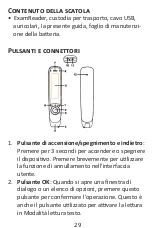FR
Toutes nos félicita�ons pour votre nouvel
ExamReader
(TM)
.
L'objec�f derrière la concep�on d'ExamReader est
de vous proposer un assistant de lecture et de faire
de vous un lecteur autonome. Si vous avez besoin de
lire une ques�on lors d'un examen ou de faire vos
devoirs, ou bien si vous souhaitez simplement lire
votre roman préféré, alors lire ne sera plus un
problème, mais un plaisir.
Ce guide vous donne un bref aperçu de l'appareil et
vous permet de commencer à l'u�liser. Pour obtenir
des informa�ons plus détaillées, consultez le guide
en ligne :
www.cpen.com/examreader-guide
C������ �� �� �����
• ExamReader, son étui de transport, un câble USB,
des écouteurs, ce guide, la no�ce d'entre�en de
la ba�erie.
B������ �� �����������
1.
Bouton On/Off et de retour
: Appuyez pendant 3
secondes pour allumer ou éteindre l'appareil.
Appuyez brièvement pour l'u�liser comme.
fonc�on d'annula�on dans l'interface u�lisateur
2.
Bouton OK
: Lorsqu'une boîte de dialogue ou une
liste d'op�ons s'affiche, appuyez sur ce bouton
pour confirmer l'opéra�on. C'est également le
bouton u�lisé pour déclencher la lecture en
mode Lecteur de texte
3.
Bouton de naviga�on à 4 direc�ons
: Appuyez
sur les boutons pour déplacer la focalisa�on en
haut, en bas, à gauche, à droite.
4.
Déclencheur de numérisa�on
: S'ac�ve automa-
�quement lorsque le stylo est en contact avec le
papier. Déclenche la numérisa�on, la lumière de
numérisa�on s'allume alors.
5.
Écran
: L'écran d'affichage de l'appareil.
6.
Micro
: U�lisé lorsque le texte est lu à voix haute.
Coupé lorsque les écouteurs sont branchés.
7.
Haut-parleur
: U�lisé pour enregistrer un mémo
vocal.
8. Bouton Menu : Appuyez sur ce bouton pour
afficher le menu contextuel (similaire à un clic
droit avec la souris de l'ordinateur).
9.
Fenêtre de numérisa�on
: Encadre le texte à
numériser.
10.
Prise des écouteurs
: Une prise casque standard
de 3,5 mm. Le haut-parleur est coupé lorsque les
écouteurs sont branchés.
11.
Connecteur USB du micro
: U�lisé pour la
charge. Pour charger, connectez au chargeur USB
ou au port USB d'un ordinateur.
12.
Bouton Réini�alisa�on
: Appuyez sur ce bouton
pour réini�aliser l'appareil. L'u�lisa�on de ce
bouton est recommandée uniquement lorsque
l'appareil ne peut pas être éteint correctement.
C��������
Appuyez sur le bouton d'alimenta�on, maintenez-le
enfoncé pendant 3 secondes, puis relâchez-le. Si
l'écran ne s'allume pas, chargez la ba�erie pendant
environ 30 minutes, puis réessayez.
Lors de la première u�lisa�on, un assistant vous
aidera à configurer vos préférences. Cela inclut les
paramètres pour
Menu vocal
(lit le menu à voix haute)
Langue du menu
(langue de l'interface
u�lisateur)
Langue de numérisa�on
(langue du texte à
numériser)
Accent de lecture
(certaines langues prennent en
charge plus d'un accent)
Gaucher/Droi�er
(la main qui �ent le stylo)
Appuyez sur le bouton OK (n ° 2 dans la sec�on
Boutons et connecteurs) pour confirmer la sélec-
�on et passer au paramètre suivant dans
l'assistant.
Il est possible de démarrer manuellement l'assistant
si vous souhaitez l'exécuter une nouvelle fois. Allez
dans Paramètres, faites défiler vers le bas jusqu'à
Exécuter l'assistant et appuyez sur le bouton OK
pour confirmer.
Lorsque les préférences sont configurées, sélec�on-
nez Lecteur de texte en haut du menu principal et
appuyez sur le bouton OK. Un écran vierge s'ouvre.
Vous êtes maintenant prêt pour la numérisa�on et
pour écouter la lecture à voix haute du texte.
Appuyez sur le bouton OK afin que le texte vous soit
lu à haute voix autant de fois que vous le souhaitez.
Ou appuyez sur le bouton Menu pour accéder aux
op�ons.
C������ ���������
Pour savoir comment tenir le stylo, observez la
première page de ce guide. Pour de meilleurs résul-
tats de numérisa�on, le stylo doit être tenu
pra�quement à la ver�cale. Veillez à n'appuyer sur
aucun autre bouton que celui de déclenchement
pendant la numérisa�on.
Le stylo numérise une (1) ligne à la fois et ce�e ligne
de texte doit être centrée entre les deux pointes
blanches à l'avant. Les points de début et de fin de
la numérisa�on sont alignés avec le bord de la
fenêtre transparente.
Lorsque le déclencheur de numérisa�on entre en
contact avec le papier, la lumière de numérisa�on
s'allume. Commencez à déplacer le stylo droit le
long de la ligne de texte à un rythme régulier, évitez
les arrêts, ne tournez pas le stylo et gardez la ligne
de texte entre les pointes.
Le réglage gaucher/droi�er *doit* être valide, mais
il est possible de numériser de gauche à droite et de
droite à gauche à tout moment. Faites un essai...
Numérisez ce�e ligne de gauche à droite.
Numérisez ce�e ligne de droite à gauche.
Pour plus d'informa�ons, consultez le guide en ligne.
P��������� �� ������� �� �����
Il existe un certain nombre de paramètres et d'op-
�ons en mode Lecteur de texte. Pour y accéder,
appuyez sur le bouton MENU en mode Lecteur de
texte.
Effacer l'écran
- permet d'effacer tout le contenu
que vous avez numérisé. Appuyez sur le bouton OK
pour vider l'écran.
Mode d'ajout
- permet de contrôler si une nouvelle
ligne de texte s'ajoute ou remplace la précédente.
L'op�on Remplacer est une bonne op�on si vous
numérisez des mots ou des phrases de manière
occasionnelle. L'op�on Ajouter est une meilleure
op�on si vous voulez écouter plusieurs lignes ou des
paragraphes complets.
Lecture automa�que
- contrôle la lecture automa-
�que ou manuelle de chaque nouvelle numérisa-
�on. Si ce�e op�on est désac�vée, vous devez
appuyer sur le bouton OK pour écouter la dernière
numérisa�on. Pra�que si vous souhaitez numériser
plusieurs lignes avant d'écouter le texte.
Langue de numérisa�on
- permet de sélec�onner la
langue du texte à numériser. Ce paramètre définit
également la voix de lecture par synthèse vocale
(TTS).
Paramètres de lecture
-
vous permet de sélec�onner la voix si plusieurs
choix sont proposés dans la langue sélec�onnée,
L'op�on Délai de lecture
permet d'ajouter un
délai entre la fin de la numérisa�on et le début
de la lecture du texte,
L'op�on Vitesse et volume
permet de régler la
vitesse de lecture et le volume du
haut-parleur/des écouteurs,
L'op�on Lecture mot à mot
permet d'ajouter des
pauses supplémentaires entre les mots pour
ralen�r davantage la lecture,
L'op�on Pause aux ponctua�on
permet d'ajouter
des pauses supplémentaires en présence d'un
signe de ponctua�on.
U�lisez les boutons de naviga�on gauche et droit
pour modifier les paramètres.
C�������� �� ������� �� �����
En mode Lecteur de texte, u�lisez le bouton de
naviga�on à 4 direc�ons pour naviguer dans le texte
numérisé et
u�liser le bouton OK pour déclencher
la (re)lecture du texte
.
Numérisez quelques lignes de texte. Pour écouter
du début à la fin, déplacez le curseur vers le haut du
texte à l'aide des boutons de naviga�on et appuyez
sur le bouton OK pour écouter la lecture.
Pendant la lecture du texte, une pression sur le
bouton OK permet de basculer de Commencer à
Arrêter la lecture.
Lors de la lecture, les mots sont mis en surbrillance
au fur et à mesure qu'ils sont lus. Cela ajoute un
aspect visuel à l'expérience.
Lorsque aucune lecture n'est en cours, le curseur
peut être déplacé manuellement à l'aide des touch-
es de naviga�on. Pour effectuer un zoom avant et
écouter un seul mot, appuyez sur le bouton OK et
maintenez-le enfoncé pendant >1 seconde pour voir
et écouter le mot en surbrillance.
C��������������� ����������
Pour plus d'informa�ons sur les langues prises en
charge, l'évolu�vité, la ba�erie, etc., consultez le
guide en ligne.
E�������� �� �� �������� �� �����������
��'���� ��������
Pour la première u�lisa�on, ExamReader peut être
u�lisé sans charge préalable de la ba�erie.
La capacité de la ba�erie se dégrade avec le temps.
Pour op�miser la durée de vie de la ba�erie :
• Ce type de ba�erie n'a pas de « d'effet mémoire
». La meilleure stratégie en ma�ère de charge est
de la recharger régulièrement, par ex., de 20-50
% à 90-95 %.
• N'exposez pas la ba�erie à la chaleur (au-dessus
de 30 °C) plus longtemps que nécessaire.
• Débranchez le chargeur dès que la ba�erie est
complètement chargée.
• Ne laissez pas la ba�erie déchargée pour ne pas
risquer de l'endommager.
• MÊME SI L'APPAREIL N'EST PAS UTILISÉ PENDANT
UNE PÉRIODE PROLONGÉE, IL EST RECOMMANDÉ
DE CHARGER LA BATTERIE AU MOINS TOUS LES
TROIS MOIS.
DE
Herzlichen Glückwunsch zu Ihrem neuen
ExamReader
(TM)
.
ExamReader wurde mit dem Ziel entwickelt, ein
Leseassistent zu sein und Sie zu einem unabhängi-
gen Leser zu machen. Egal, ob Sie Fragen in einer
Prüfung lesen, Ihre Hausaufgaben machen oder
einfach Ihren Lieblingsroman lesen möchten, wir
hoffen, dass das Lesen weniger herausfordernd und
angenehmer wird.
Diese Anleitung gibt einen kurzen Überblick über
das Gerät und soll Ihnen den Eins�eg erleichtern.
Weitere Informa�onen finden Sie in der Online-An-
leitung:
www.cpen.com/examreader-guide
V����������������
• ExamReader, Tragetasche, USB-Kabel, Kop�örer,
diese Anleitung, Ba�erie-Merkbla�.
T����� ��� A���������
1.
Ein-/Aus- und Zurück-Taste
: 3 Sekunden
gedrückt halten, um das Gerät ein- bzw. auszus-
chalten. Kurz drücken in der Benutzeroberfläche
als Abbrechen-Funk�on.
2.
OK-Taste
: Sobald ein Dialogfeld oder eine
Op�onsliste angezeigt wird, diese Taste drücken,
um den Vorgang zu bestä�gen. Diese Taste löst
auch das Lesen im Text Reader-Modus aus.
3.
4-Wege-Naviga�onstaste
: Tasten drücken, um
den Fokus nach oben, unten, links, rechts zu
verschieben.
4.
Scan-Auslöser
: Wird automa�sch ak�viert,
sobald der S�� Kontakt mit dem Papier hat. Löst
das Scannen aus und ak�viert das Scanlicht.
5.
Bildschirm
: Das Display des Geräts.
6.
Mic
: Für die Ausgabe von laut vorgelesenem
Text. Bei angeschlossenem Kop�örer ist der
Lautsprecher stummgeschaltet.
7.
Lautsprecher
: Für die Aufnahme von Sprach-
memos.
8.
Menü-Taste
: Drücken Sie diese Taste für ein
Kontextmenü (ähnlich wie ein Klick mit der
rechten Maustaste am PC).
9.
Scanfenster
: Umrahmt den zu scannenden Text.
10.
Kop�öreranschluss
: Ein 3,5 mm-Standard-Kopf-
höreranschluss. Bei angeschlossenem Kop�örer
ist der Lautsprecher stummgeschaltet.
11.
MicroUSB-Anschluss
: Zum Laden des Geräts.
Zum Laden des Geräts an ein USB-Ladegerät
oder an den USB-Anschluss eines Computers
anschließen.
12.
Reset-Taste
: Durch Drücken dieser Taste wird
das Gerät zurückgesetzt. Diese Taste sollte nur
verwendet werden, wenn das Gerät nicht mehr
ordnungsgemäß ausgeschaltet werden kann.
E���� S�������
Drücken und halten Sie die An-/Aus-Taste etwa 3
Sekunden, dann loslassen. Leuchtet das Display
nicht auf, die Ba�erie ca. 30 Minuten laden und
erneut versuchen.
Bei der ersten Verwendung wird Sie ein Assistent bei
den Einstellungen unterstützen. Dies beinhaltet
Einstellungen für
Sprachmenü
(Menü wird laut vorgelesen)
Menüsprache
(Sprache der Benutzeroberfläche)
Scansprache
(Sprache des gescannten Textes)
Leseakzent
(manche Sprachen unterstützen mehr
als einen Akzent)
Links-/Rechtshänder
(den S�� haltende Hand)
Drücken Sie die OK-Taste (Nr. 2 im Abschni� Tasten
und Anschlüsse) um die Auswahl zu bestä�gen und
mit der nächsten Einstellung im Assistenten
fortzufahren.
Der Assistent kann auch manuell gestartet werden,
falls er erneut ausgeführt werden soll. Öffnen Sie die
Einstellungen, scrollen Sie nach unten, um den
Assistent zu starten und OK drücken, um zu bestä�-
gen.
Nachdem Sie die Einstellungen vorgenommen
haben, wählen Sie oben im Hauptmenü Text Reader
und drücken die OK-Taste. Ein leerer Bildschirm wird
angezeigt. Sie können jetzt scannen und den Text
vorlesen lassen. Drücken Sie die OK-Taste, um den
Text beliebig o� vorlesen zu lassen. Oder drücken
Sie die Menütaste, um auf die Op�onen zuzugreifen.
S������ ��� T���
Auf der Vorderseite dieser Anleitung finden Sie eine
Referenz, wie Sie den S�� halten müssen. Für
op�male Scanergebnisse sollte der S�� fast gerade
gehalten werden. Während eines Scans darf nur der
Scanauslöser betä�gt werden.
Der S�� scannt jeweils eine (1) Textzeile und diese
Textzeile muss zwischen den zwei weißen Nasen des
vorderen Endes zentriert werden. Die Start- und
Endpunkte für den Scan werden mit dem Rand des
transparenten Fensters ausgerichtet.
Sobald der Scanauslöser das Papier berührt,
leuchtet die Scan-LED auf. Bewegen Sie den S�� mit
gleichmäßiger Geschwindigkeit gerade entlang der
Textzeile, vermeiden Sie Unterbrechungen, drehen
Sie den S�� nicht und halten Sie die Textzeile
zwischen den Nasen.
Die Links-/Rechtshändereinstellung *muss* korrekt
sein, aber es kann jederzeit von links nach rechts
und von rechts nach links gescannt werden. Probie-
ren Sie es aus...
Scannen Sie diese Zeile von links nach rechts.
Scannen Sie diese Zeile von rechts nach links.
Weitere Informa�onen finden Sie in der Online-An-
leitung.
T��� R�����-E������������
Im Text Reader-Modus gibt einige Einstellungen und
Op�onen. Um auf diese zuzugreifen, drücken Sie die
MENÜ-Taste im Text Reader-Modus.
Bildschirm löschen
– löscht die gescannten Inhalte.
Drücken Sie OK, um den Bildschirminhalt zu löschen.
Hinzufügen-Modus
– legt fest, ob eine neue Text-
zeile angefügt oder die vorherige ersetzt wird.
Ersetzen ist eine gute Op�on, wenn Sie nur gelegen-
tlich Wörter oder Sätze scannen. Anfügen ist eine
bessere Op�on, wenn Sie mehrere Zeilen oder
vollständige Absätze anhören möchten.
Automa�sches Lesen
– legt fest, ob jeder neue Scan
automa�sch oder manuell vorgelesen wird. Bei
Einstellung auf Aus muss die OK-Taste gedrückt
werden, um den letzten Scan anzuhören. Komforta-
bel, wenn Sie mehrere Zeilen scannen möchten,
bevor Sie den Text anhören.
Scansprachen
– Auswahl der zu scannenden
Sprache. Dies letzt auch die TTS-Leses�mme fest.
Leseeinstellungen
–
ermöglicht die Auswahl der S�mme, falls Ihre
ausgewählte Sprache mehrere unterstützt,
Die
Leseverzögerung
fügt eine Verzögerung
zwischen Scanende und Vorlesebeginn des Textes
hinzu,
Geschwindigkeit und Lautstärke
legt die Lese
-
geschwindigkeit und Lautstärke von Lautspre-
cher/Kop�örer fest,
Wort anhalten
fügt zusätzliche Pausen zwischen
den Wörtern hinzu, um das Vorlesen weiter zu
verlangsamen,
Pauseninterpunk�on
fügt bei Satzzeichen zusätzli-
che Pausen ein.
Die Einstellungen können mit den Naviga�onstasten
Links und Rechts geändert werden.
T��� R�����-S��������
Verwenden Sie im Text Reader-Modus die
4-Wege-Naviga�onstaste für das Navigieren im
gescannten Text und lösen Sie mit der OK-Taste das
(erneute) Vorlesen des Textes aus.
Scannen Sie ein paar Textzeilen. Um vom Anfang bis
zum Ende anzuhören, bewegen Sie den Cursor mit
den Naviga�onstasten an den Anfang des Texts und
drücken die OK-Taste, um den Text vorgelesen
anzuhören
.
Durch das Drücken der OK-Taste während des
Vorlesens wird das Vorlesen gestartet/angehalten.
Beim Vorlesen des Textes werden die gerade vorge-
lesenen Wörter hervorgehoben. Dadurch ergibt sich
auch ein visuelles Erlebnis.
Ist das Vorlegen nicht fortlaufend, kann der
Wort-Cursor manuell mit den Naviga�onstasten
bewegt werden. Um zu vergrößern und ein
einzelnes Wort anzuhören, drücken und halten Sie
die OK-Taste mindestens 1 Sekunde lang gedrückt
und hören das hervorgehobene Wort an.
T��������� S������������
Weitere Informa�onen zu unterstützten Sprachen,
Aufrüstung, Ba�erie usw. finden Sie in der
Online-Anleitung.
B�������������� ���
V����������������
Bei der ersten Verwendung kann der ExamReader
ohne vorheriges Aufladen der Ba�erien verwendet
werden.
Die Ba�eriekapazität verschlechtert sich mit der
Zeit. So sorgen Sie für eine op�male Lebensdauer
der Ba�erien:
• Bei diesem Ba�erietyp tri� kein Memory-Effekt
auf. Die ideale Ladestrategie ist das regelmäßige
Laden von z. B. 20 bis 50 % zu 90 bis 95 %.
• Die Ba�erie nicht länger als nö�g Hitze (über 30
°C) aussetzen.
• Nach vollständigem Laden der Ba�erie Ladegerät
trennen.
• Die Ba�erie nicht ungeladen lagern, da dies die
Ba�erie schädigen kann.
• AUCH WENN DAS GERÄT FÜR EINEN LÄNGEREN
ZEITRAUM NICHT BENUTZT WIRD, WIRD EMP-
FOHLEN, DIE BATTERIE MINDESTENS ALLE 3
MONATE ZU LADEN.
20
Summary of Contents for EXAMREADER
Page 1: ...Quick Start Guide ...